Es inevitable que suceda: con el pasar de los años nuestros móviles y tablets se harán más lentos, llenos de aplicaciones y archivos acumulados durante mucho tiempo, entre otros motivos. En los dispositivos más antiguos y con un hardware más limitado, esta sensación de malestar suele ocurrir antes que en los dispositivos más potentes.
Afortunadamente, en el caso de los dispositivos Samsung Galaxy, el sistema One UI, la capa de personalización basada en Android que utiliza Samsung, incluye ciertos ajustes y herramientas que nos permiten mejorar el rendimiento de nuestros dispositivos y hacer que se sienta más fluido utilizarlos. A continuación encontrarás una guía rápida para lograrlo.
Cambia estos ajustes para acelerar el rendimiento de tu Samsung Galaxy con One UI
En general, podemos tomar algunas medidas generales y muy útiles para mejorar el rendimiento de un móvil que va lento: liberar espacio de almacenamiento es una de las más importantes y útiles, ya sea eliminando juegos y apps que no utilizamos, ademas de archivos duplicados y de gran tamaño.
Pero One UI ofrece algunas herramientas que podemos aprovechar para mejorar el rendimiento de nuestros dispositivos. En mi caso, apliqué estos cambios a una Galaxy Tab S6 Lite, notando un brutal salto de rendimiento y recientemente a mi Galaxy S24: ya no se sienten lentos, como antes, por lo que puedo disfrutar de mis apps favoritas con una experiencia más gratificante.
Controlar la actividad de las aplicaciones en segundo plano en One UI
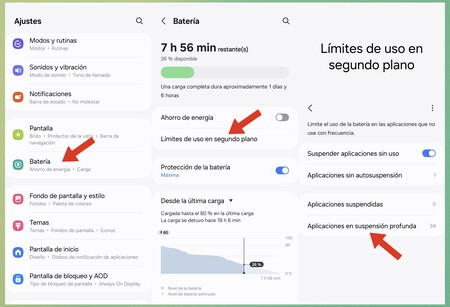
Algunas apps como las redes sociales y otras suelen ejecutarse constantemente en segundo plano, lo que si bien suele ser muy útil en apps como WhatsApp, podemos ahorrar los recursos que consumen otras aplicaciones menos útiles. ¿Realmente necesitamos que TikTok, Instagram o algunos juegos se ejecuten en segundo plano? Creo que no, en estos casos podemos optar por que la app se ejecute sólo cuando accedemos a ella, y no constantemente en segundo plano.
- Vamos al menú de Ajustes y después a la sección Batería
- Accedemos a 'Límites de uso en segundo plano'
- Activamos la opción 'Suspender aplicaciones sin uso'
- Después, vamos a 'Aplicaciones en suspensión profunda'
- Pulsamos sobre '+' y añadimos a todas las apps que consideramos que no necesitan ejecutarse en segundo plano
Esto evitará que las apps nos envíen notificaciones en tiempo real y que consuman recursos, pero no perjudican su funcionamiento cada vez que abrimos la app. Dicho de otro modo, no vas a saber que has recibido un Like en X/Twitter de inmediato, sino cuando entres a la red social.
Configurar el máximo rendimiento para el procesador en One UI
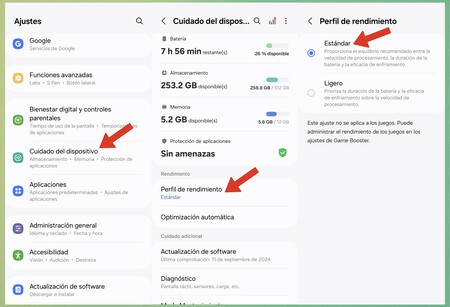
One UI nos permite elegir si queremos priorizar el rendimiento del móvil o una mayor duración de la batería. En el caso de un móvil que va muy lento, lógicamente vamos a preferir la primera opción. La batería podría durar un poco menos, sí, pero la experiencia de uso será más óptima.
- Vamos al menú de Ajustes
- Accedemos a 'Cuidados del dispositivo'
- Presionamos sobre 'Perfil de rendimiento' y seleccionamos 'Estándar'
De este modo, nuestro dispositivo dará prioridad a ofrecer el mayor rendimiento del procesador, lo que beneficiará a la fluidez de uso. Es importante mencionar que este ajuste no afecta el rendimiento cuando estamos jugando, ya que One UI reconoce lo que estamos haciendo y siempre nos ofrece el mejor rendimiento del procesador en nuestras partidas.
Configurar la optimización automática del móvil en One UI
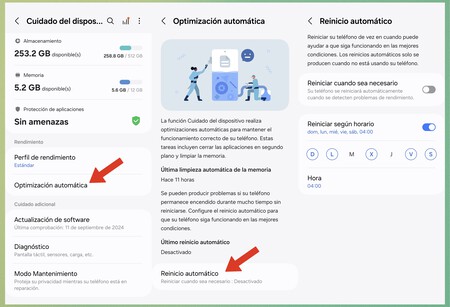
Los móviles Samsung Galaxy cuentan con una función para cuidar el dispositivo que permite darle un aire fresco al sistema, por así decirlo. La optimización automática, en resumen, cierra todas las aplicaciones en segundo plano y limpia la memoria, con un reinicio rápido cada cierto tiempo. Según Samsung, esto puede solucionar algunos problemas que pueden ocurrir cuando el dispositivo pasa demasiado tiempo sin reiniciarse.
- Vamos al menú de Ajustes y, de nuevo, accedemos a 'Cuidados del dispositivo'
- A continuación, pulsamos sobre 'Optimización automática' y después sobre 'Reinicio automático'
- Tenemos dos opciones: podemos configurar el reinicio automático cada vez que sea necesario, lo que permitirá al móvil reiniciarse cuando lo necesite, o reiniciar en los horarios de nuestra preferencia
La primera opción la recomiendo sólo para los casos más graves, ya que puede ser molesto que el móvil se reinicie en cualquier momento del día (aunque el proceso tarda muy poco tiempo). En lo personal, elegí la segunda opción, configurando que mi tablet se reinicie durante la madrugada cada dos días aproximadamente.
Con estos cambios en los ajustes, el rendimiento de tu dispositivo Samsung Galaxy debería mejorar considerablemente. No obstante, también puedes seguir más de nuestros consejos para mejorar un móvil que va lento, incluyendo la posibilidad de dar más velocidad a las transiciones de pantallas en la interfaz, desactivando (o acelerando) las animaciones del sistema.
Foto de portada | Xataka
En Xataka Android | He logrado que mi móvil no se vuelva lento con solo estar pendiente de tres cosas








Ver 0 comentarios